电脑上PPT软件的抠图怎么使用
有的小伙伴在电脑上使用PPT软件时,需要对图片进行抠图操作,但是却不知地如何进行操作,那么小编就来为大家介绍一下吧。
具体如下:
1. 第一步,双击或者右击打开PPT软件,接着点击页面左上角的文件选项,然后选择新建一张空白幻灯片。
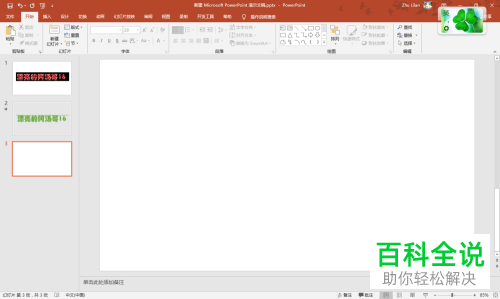
2. 第二步,我们需要扣取如下图所示的图片。

3. 第三步,点击页面顶部的插入选项,接着点击选择图片,然后插入需要扣取的图片。
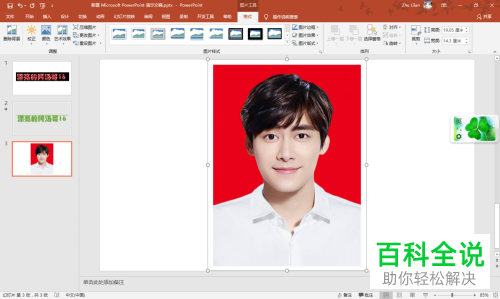
4. 第四步,成功插入图片后,点击页面顶部的格式选项,接着点击删除背景选项。
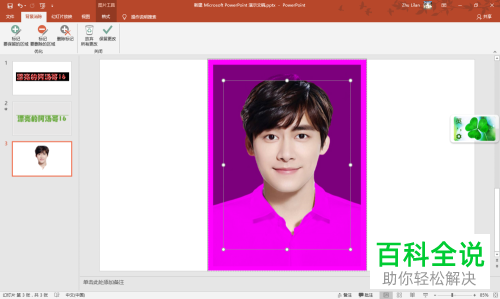
5. 第五步,点击绿圈加好来保存图片的区域,点击红裙减号来删除图片要删除的区域,来调整图片。
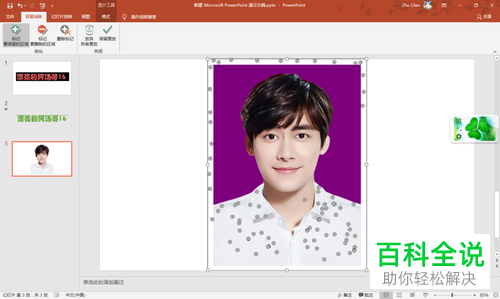
6. 第六步,完成标记后,点击页面顶部的保留更改选项,即可完成抠图。
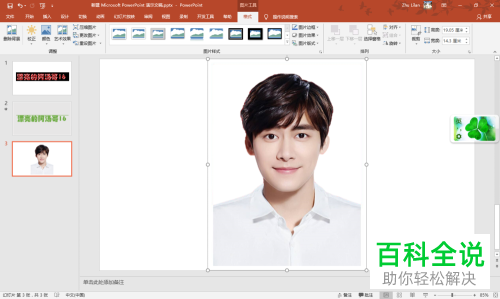
7. 第七步,选中去除背景的图片,接着右击图片,然后点击弹出选项框中的另存为目标路径选项,我们可以给图片添加喜欢的背景色。

以上就是电脑上PPT软件的抠图怎么使用的方法。
赞 (0)

